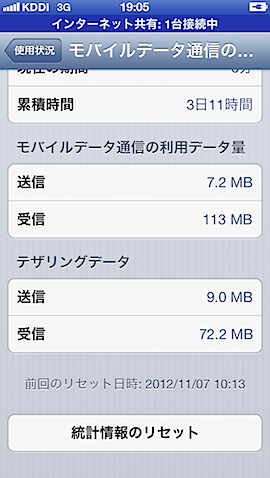iPhone5のテザリングが使えるようになりiPadを外で使うことが増えました.Evernoteの文章の編集とか,ターミナル操作で家のiMacを操作したり,いろいろあるわけですが,ソフトウェアキーボードがやっぱり慣れない.というわけで,Bluetoothキーボードを買ってしまいました.
悩んで悩んで結局かったのは,マイクロソフトのWindows8用ボタンをもっていて,各種タブレットに対応しているという「Wedge Mobile Keyboard for Business Bluetooth U7R-00022」です.ビジネス用ではないU6R-00022というキーボードもあるのですが,モノ的には同じようで,ビジネス版が2000円ほど安いので,こっちにしました.ちなみにAmazonで4600円ほど.
実際にiPadで使った感想.ちなみにうちのiPadはiPad2です.メールやEvernoteの文章を編集するには十分使えます.同じキーが連続で入力される(チャタリングする)ことはないです.Apple Wireless Keyboardに比べると若干小さいですが,キーが打ちにくいことも特にないです.接続がぶちぶち切れることも無いです.このへんは安いキーボードとはちがって,しっかりしてます.
カバーと本体.カバーを外すと電源が自動ではいります.かぶせると電源オフ.このカバーはさらにiPadの台になります.しっかりしてます.キー操作でも電源オン・オフできます.Fn+ESCキーの長押しです.

キートップ.JIS配列のWindowsキーボードです.あとで書きますが,このJIS配列が結局厄介なことに...

AppleのWireless Keyboardと比べてみたところ.小さいです.持ち運ぶならこのくらいが限界だと思います.

基本的には使えるのが分かったのですが,困ったこともありました.JIS配列なのにUS配列のキーボードとして認識されることです.Amazonで探してる時もUS配列がどうのこうのっていう書き込みは見てはいましたが,完全に無視してました.iPadってJIS配列のキーボードのほとんどをUS配列として認識するんですね...盲点でした.Apple WirelessキーボードのJIS配列版はちゃんとJIS配列キーボードとして認識するので,他のもちゃんと認識してくれてもいいような気はしますが.
マイクロソフトキーボードでシフト+数字を1から打っていくと以下のようになります.
!@#$%^&*()_+
見事に2の部分に@が来てます.
Apple Wirelessキーボードはというと
!”#$%&'()0=~|
ちゃんとJIS配列.
これで一番困ってるのが,円マーク¥とパイプラインの|がどうやってもBluetoothキーボードから入力できないことです.個人的には円マークはどうでもいいですが,パイプラインはないとターミナル処理のときに困ります.仕方ないので,ユーザー辞書にパイプラインを登録して,メモかEvernoteに出力したのをコピペして使うことにしました.そこまでしょっちゅうターミナル使うわけじゃないので,これで十分ですが,入力できないキーがあるのは困りもんです.
総合的にみて,このWedge Mobile Keyboardはモバイル用のキーボードとして,打ち心地とか完成度は高いと思います.iPadでも細かいことを気にしない場合はちゃんと使えます.キー配置の違いもそこまで困る問題でもないですから.
一応,iPadでちゃんと使うならiPad専用のキーボードを使うのもありかなとは思います.でも打ち心地が悪いとか,打ち間違いが連発するようなキーボードよりは,多少打つのが面倒なキーがあっても,ちゃんと打てるキーボードがいいと思います.